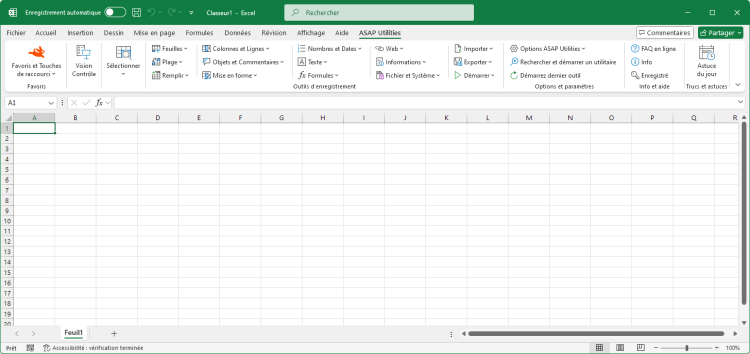Arrondir chiffres (pas de mise en forme, mais changement)...
English (us) ⁄ Nederlands ⁄ Deutsch ⁄ Español ⁄ Français ⁄ Português do Brasil ⁄ Italiano ⁄ Русский ⁄ 中文(简体) ⁄ 日本語Nombres et Dates › 11. Arrondir chiffres (pas de mise en forme, mais changement)...
Cet utilitaire remplace les chiffres dans les cellules sélectionnées par les valeurs arrondies.Au lieu d'arrondir le chiffre en utilisant la mise en forme de cellule, cet outil changera réellement la valeur dans les cellules.
L'utilitaire vous demandera de donner un chiffre pour spécifier comment l'arrondir, comme la fonction Excel=ARRONDI ():
Par exemple, une cellule avec la valeur 105,326 arrondie à 1 sera indiquée comme 105.3, arrondie à 0 sera indiquée comme 105 et arrondie à -1 indiquée comme 110.
Captures d'écran
Exemple de capture d'écran A Round the selected numbers to 2 decimals (Voici la version anglaise.)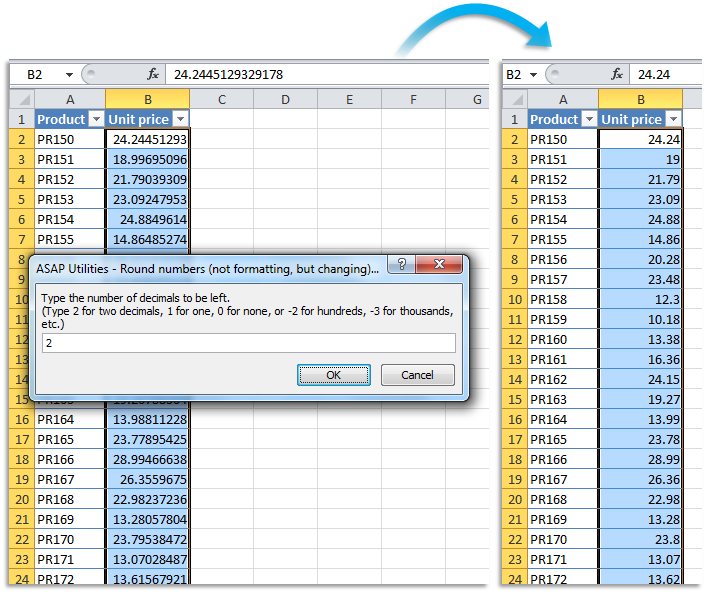
Exemple de capture d'écran B Round the selected numbers to the nearest integer (zero decimal places) (Voici la version anglaise.)
.png)
Exemple de capture d'écran C Round the selected numbers to the nearest multiple of 100 (Voici la version anglaise.)
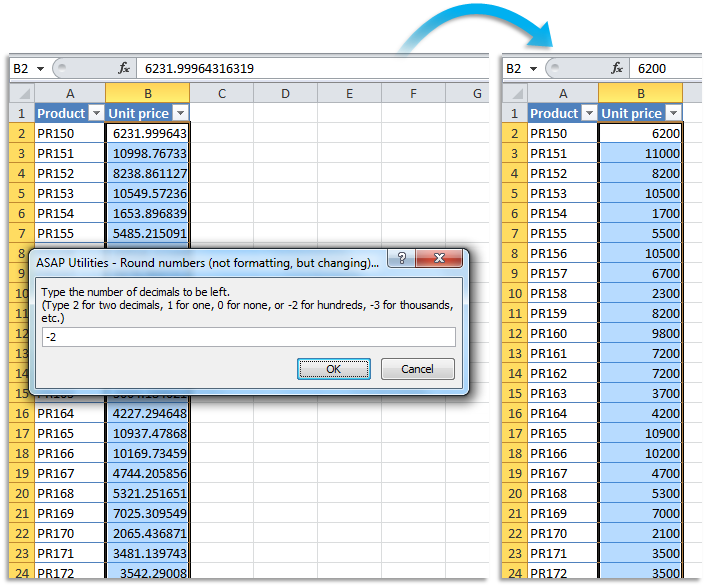

Practical tricks on how this can help you
Practical 'real world' examples on our blog that show you how this tool can help you in Excel. Enjoy!Démarrer cet utilitaire
- Cliquez sur ASAP Utilities › Nombres et Dates › 11. Arrondir chiffres (pas de mise en forme, mais changement)...
- Spécifier un raccourci clavier: ASAP Utilities › Favoris et Touches de raccourci › Modifier vos outils favoris et touches de raccourci...
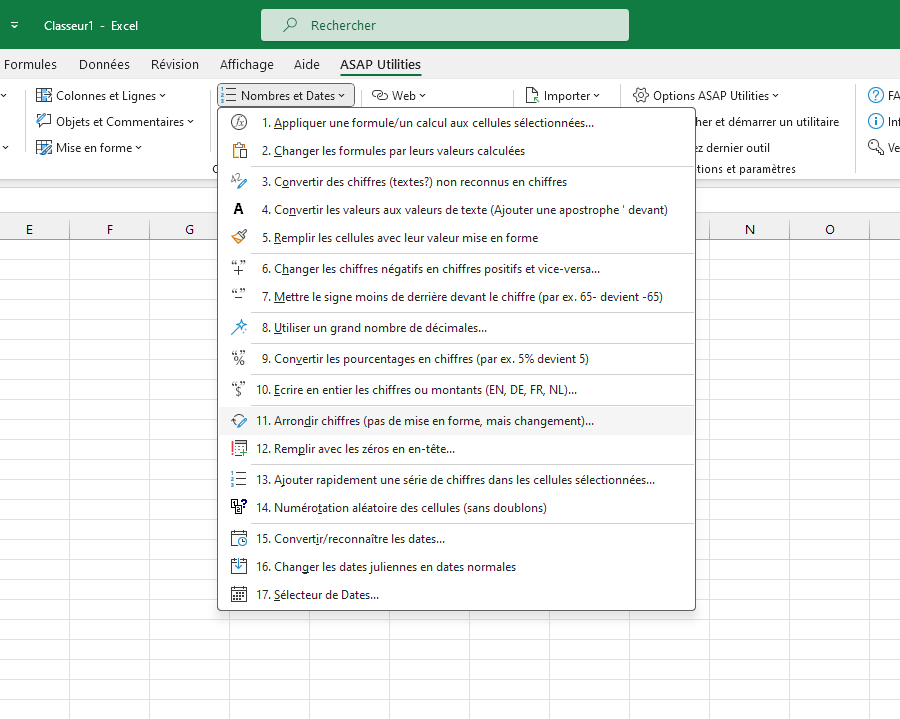
©1999-2025 ∙ ASAP Utilities ∙ A Must in Every Office BV ∙ The Netherlands
🏆 Winner of the "Best Microsoft Excel Add-in" Award at the Global Excel Summit 2025 in London!
For over 25 years, ASAP Utilities has helped users worldwide save time and do what Excel alone cannot.
🏆 Winner of the "Best Microsoft Excel Add-in" Award at the Global Excel Summit 2025 in London!
For over 25 years, ASAP Utilities has helped users worldwide save time and do what Excel alone cannot.